La clavier de votre ordinateur portable est tombé en panne et, en attendant de prendre l'ordinateur en assistance, vous avez bien pensé à en acheter un pour le brancher en externe : compte tenu du fait qu'un ordinateur portable est conçu pour être facilement transportable, ce n'est pas exactement une solution pratique mais , comme on dit, dans les cas extrêmes, les remèdes extrêmes.
Quoi qu'il en soit, je ne vois pas ce que vous attendez… configurez votre nouveau clavier et commencez à l'utiliser tout de suite ! Comment dit-on? C'est quelque chose que vous n'avez jamais fait auparavant et, comme vous n'êtes pas particulièrement calé en nouvelles technologies, vous n'avez donc pas la moindre idée de comment procéder ? Pas de problème, comptez sur moi.
Si vous m'accordez quelques instants de votre temps, je peux en effet vous illustrer comment connecter un clavier à un ordinateur portable. Je prévois immédiatement que vous n'aurez rien à faire de particulièrement compliqué ou hors de votre portée. Le seul élément à prendre en compte est que la procédure à mettre en place diffère selon le type de clavier et le système d'exploitation utilisé. Retrouvez tout expliqué ci-dessous.
Sommaire
- Comment connecter un clavier USB à un ordinateur portable
- Comment connecter un clavier sans fil à votre ordinateur portable
Comment connecter un clavier USB à un ordinateur portable

Vous aimeriez comprendre comment connecter un clavier usb a un pc portable? Je vous explique tout de suite comment faire, c'est un jeu d'enfant.
La première chose que vous devez faire est de localiser un Port USB-A (ce que l'on considère généralement comme des ports USB standard) libèrent de l'espace sur votre ordinateur. En règle générale, les ordinateurs portables sont équipés de plusieurs ports de ce type et sont situés sur les bords latéraux et, dans certains cas, sont également marqués des mots USB.
Si le nombre de ports USB disponibles est insuffisant pour connecter le clavier à votre ordinateur portable, je vous suggère d'envisager l'achat d'un Concentrateur USB, à travers lequel il est possible d'augmenter le nombre d'entrées USB disponibles.
Vous pouvez acheter ce type d'appareil dans n'importe quel magasin d'informatique, à la fois physique et en ligne, à des prix assez abordables.
Si, en revanche, vous avez un MacBook ou un autre ordinateur équipé uniquement de ports au format USB-C (plus petits et qui permettent une connexion dans tous les sens), il faut acheter un Adaptateur ou concentrateur USB-C vers USB-A.
Ensuite, assurez-vous que votre ordinateur est allumé (et si ce n'est pas le cas, allumez-le), puis branchez l'extrémité du fil de clavier avec connecteur au port USB de l'ordinateur (ou de l'adaptateur/concentrateur utilisé) et attendez quelques instants que la connexion avec le PC soit établie.
Stai utilisant Windows et que l'audio du PC est activé, vous entendrez également un son de notification et dans la partie inférieure droite du bureau, vous verrez apparaître un avis indiquant la chose.
Au cas où le clavier ne devrait pas être reconnu depuis l'ordinateur portable, je vous suggère de le connecter à un autre port USB, afin de vérifier si le problème peut être attribué à un port défectueux.
Si, en revanche, vous ne pouvez pas utiliser le clavier connecté à l'ordinateur portable car le système d'exploitation indique que non driver, vous pouvez essayer d'y faire face en téléchargeant et en installant vous-même ceux qui manquent, comme je l'ai expliqué dans mon guide spécifique sur le sujet.
Après avoir établi la connexion entre le clavier et l'ordinateur via USB, vous pouvez enfin commencer à utiliser le périphérique, d'une manière pratiquement similaire à ce que vous avez fait jusqu'à présent avec le clavier "standard" de votre ordinateur portable.
Comment connecter un clavier sans fil à votre ordinateur portable

Voyons maintenant ce qu'il faut faire connecter un clavier sans fil à votre ordinateur portable, donc sans utiliser la connexion par câble.
Si ce que vous avez est un clavier sans fil avec récepteur de radiofréquence, pour pouvoir le connecter à votre ordinateur portable, vous devez procéder comme suit : assurez-vous que l'ordinateur est allumé (et si ce n'est pas le cas, allumez-le) connectez le récepteur sans fil à Port USB libre de votre ordinateur (ou de votre adaptateur/concentrateur), entrez le performances de la batterie de la voiture à l'intérieur du clavier ou rechargez-le à l'aide de la base spéciale et faites apparaître ON l'interrupteur marche/arrêt dessus.
A ce stade, si votre combiné et votre clavier sont équipés de la fonction plug and play, et sont donc pré-jumelés, vous pouvez immédiatement commencer à utiliser l'appareil.
Si votre clavier n'a pas cette fonction, essayez d'appuyer sur la première bouton pour lancer la connexion entre le récepteur et le clavier lui-même, qui est généralement situé sur les côtés du périphérique ou entre les boutons supérieurs.
Après avoir établi la connexion, vous pourrez enfin commencer à utiliser votre clavier sans fil couplé à l'ordinateur portable, d'une manière pratiquement similaire à la façon dont vous avez toujours utilisé celui déjà intégré à l'ordinateur.
Windows
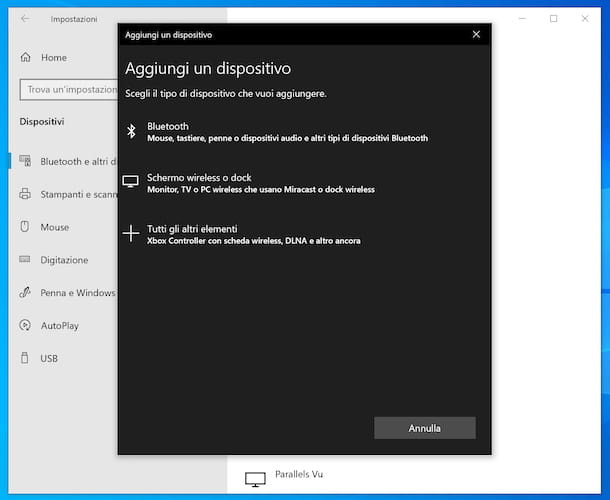
Stai utilisant Windows, pour connecter un clavier à l'ordinateur portable via Bluetooth, allumez d'abord le PC (si éteint) et activez l'utilisation de la connexion en question sur l'ordinateur.
Par riuscirci, vous utilisez fenêtres 10, cliquez sur l'icône de comique placé à côté dehorloge système (en bas à droite de la barre d'application) puis sur le bouton Bluetooth, de sorte qu'à partir de Gris vous devenez coloré.
Si votre ordinateur n'a pas de support natif Bluetooth, vous pouvez acheter un adaptateur ad hoc pour se connecter à l'un des ports USB gratuitement depuis l'ordinateur. On les trouve dans les magasins d'informatique et ils sont bon marché.
Une fois le Bluetooth activé sur votre ordinateur, allumez le clavier en balayant vers le haut ON le cas échéant interrupteur, et appuyez également sur la bouton d'appairage pendant quelques secondes, jusqu'à ce que le relatif DEL ne commence pas à cligner des yeux (pour savoir de quoi il s'agit, consultez le manuel).
Plus tard, pour faire correspondre le clavier à l'ordinateur portable, si vous utilisez fenêtres 10, Cliquez ici bouton Démarrer (J'applaudis avec le Drapeau Microsoft) que vous trouvez en bas à gauche de la barre des tâches, sélectionnez l'icône de Paramètres (Quella avec le roue dentée) dans le menu qui s'ouvre et, dans la fenêtre qui apparaît sur le bureau, cliquez sur l'élément dispositifs.
Maintenant, cliquez sur l'élément Bluetooth et autres appareils situé à gauche, appuyez sur le bouton Ajouter Bluetooth ou un autre appareil, sélectionnez la phrase Bluetooth et attendez le prénom du clavier apparaît dans la liste des appareils détectés. Cliquez enfin sur prénom appareil, puis sur le bouton Contacts.
Si vous utilisez un ancienne version de Windows ou bien comme je viens de vous l'expliquer, cliquez sur le bouton Démarrer on barre des tâches et sélectionnez le lien pour Panneau de configuration présent en elle. Dans la fenêtre qui s'ouvrira plus tard sur le bureau, cliquez sur l'élément Afficher les périphériques et imprimantes.
À ce stade, appuyez sur le bouton Ajouter un appareil en haut, cliquez sur prénom du clavier qui apparaît dans la nouvelle fenêtre qui apparaît et appuyez sur le bouton SUIVANTpour terminer la connexion.
Notez que la procédure d'appairage ne doit être effectuée que la première fois que vous connectez le clavier à votre ordinateur. Par la suite, il suffit d'allumer l'appareil et d'activer le Bluetooth de l'ordinateur pour que les deux appareils s'apparient automatiquement.
Une fois la connexion établie, vous pourrez utiliser votre clavier sans fil couplé avec l'ordinateur portable de la même manière que vous l'avez toujours fait avec celui déjà intégré à l'ordinateur.
MacOS
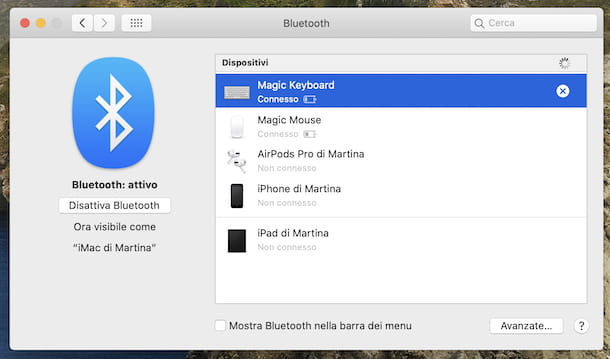
souhaitez connecter un clavier Bluetooth à un Mac portable? Si c'est le cas, allumez votre MacBook (si vous ne l'avez pas déjà fait) et assurez-vous que la connectivité en question est activée sur votre ordinateur.
Pour cela, cliquez sur l'icône de Bluetooth (Quella avec le "B" stylisé.) que vous trouvez dans la partie supérieure droite de la barre de menus du Mac et vérifiez qu'il remplit l'entrée Bluetooth : actif dans le menu qui s'ouvre. Sinon, activez le Bluetooth en sélectionnant l'option Activer Bluetooth.
Si l'icône Bluetooth n'est pas présente dans la barre de menu, vous pouvez procéder comme suit : cliquez sur l'icône Préférence système (Quella avec le roue dentée) présent sur le Barre de quai, sélectionnez la voix Bluetooth dans la fenêtre qui s'ouvre sur le bureau et cliquez sur le bouton Activer Bluetooth placé à gauche. Pour activer l'affichage de l'icône Bluetooth dans la barre de menu à la place, sélectionnez l'option Afficher Bluetooth dans la barre de menus qui se trouve en bas.
Après avoir terminé les étapes ci-dessus, allumez le clavier en faisant glisser vers le haut ON la bâton physique placez-le dessus et appuyez sur la bouton d'appairage (vous pouvez découvrir ce que c'est en lisant le manuel de l'appareil) pendant quelques secondes, jusqu'à ce que le DEL ne commence pas à clignoter.
Retournez ensuite à la rubrique Bluetooth de Préférence du système, comme je l'ai indiqué précédemment, et attendez que le clavier soit identifié et affiché dans la liste des périphériques disponibles. Lorsque cela se produit, cliquez sur le bouton Contacts à côté de prénom de l'appareil et sur le bouton Match.
Une fois que vous avez réussi à établir la connexion, vous pouvez commencer à utiliser votre clavier sans fil avec votre MacBook, tout comme vous avez toujours utilisé celui déjà intégré à l'ordinateur portable.
Dans le cas précis où vous souhaitez vous connecter au MacBook, vous utilisez le Clavier magique 2, qui est le clavier le plus récent fabriqué directement par Apple pour ses ordinateurs, pour établir la connexion, il suffit de connecter le périphérique à l'ordinateur portable via le Câble Lightning vers USB livré avec l'un des ports USB du Mac et attendez l'apparition du notifie indiquant que la procédure a réussi. Ensuite, vous pouvez débrancher le câble et commencer à utiliser le Magic Keyboard sans problème.









![[Résolu] L'application Android ne s'ouvre pas](/images/posts/a150cb8db0eb50df4b79257485e3c04c-0.jpg)
















